Епоха фальсифікації музичних записів на касетах та нелегального скачування треків із інтернету давно канула в минуле. Сьогодні онлайн-сервіси для прослуховування музики, такі як Spotify, повністю переосмислили наш досвід сприйняття творчості улюблених виконавців. Платформа має вражаючу кількість користувачів – понад 381 мільйон – і пропонує їм різноманітні можливості. Однією з ключових функцій є створення персоналізованих плейлистів, що відповідають будь-якому настрою та ситуації. Кожен такий список відтворення має унікальну назву та зображення, яке користувач може змінювати на свій розсуд. У цій статті ми поетапно розглянемо, як змінити картинку плейліста Spotify, а також обговоримо можливості онлайн-програвача.
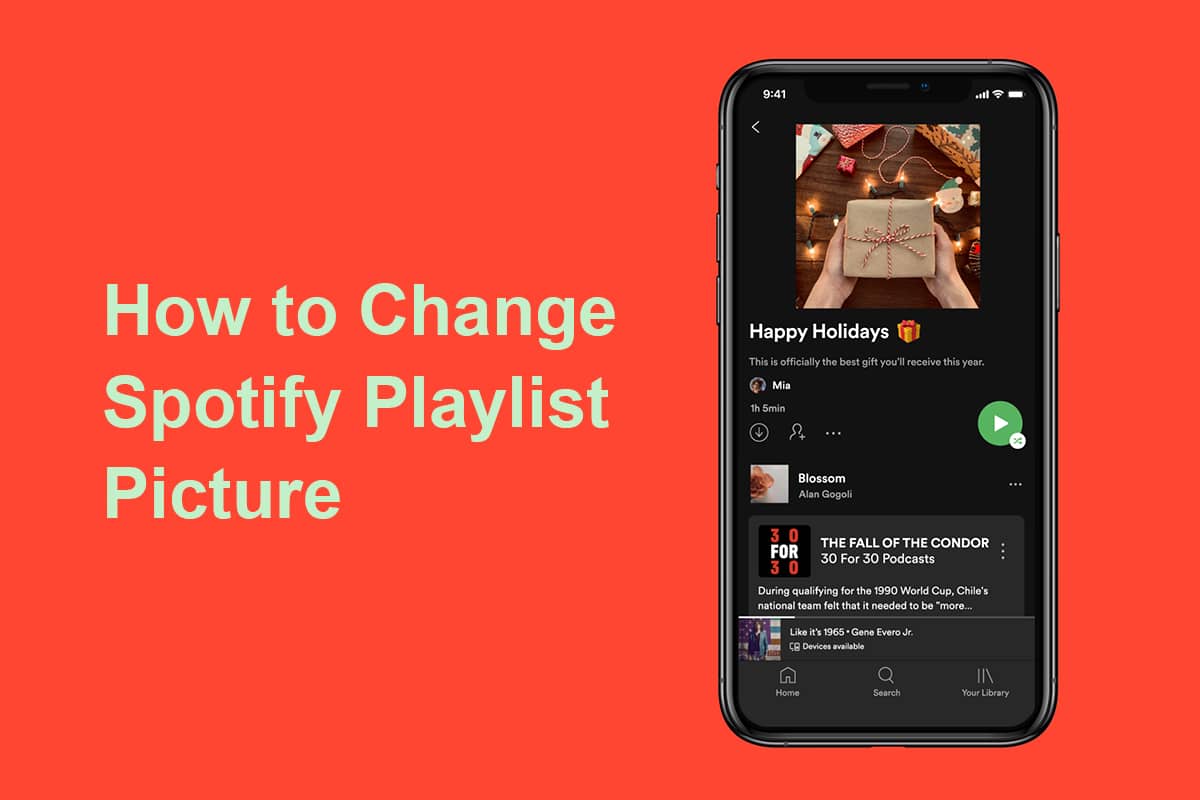
Як оновити зображення плейліста в Spotify
За замовчуванням Spotify автоматично створює обкладинку плейліста, компонуючи її з обкладинок перших чотирьох треків у списку.
- Якщо ви втомилися від однієї й тієї ж обкладинки, достатньо змінити порядок перших чотирьох пісень, і обкладинка автоматично оновиться.
- Крім того, ви можете встановити абсолютно унікальне зображення для своїх плейлистів. Наприклад, обкладинку, яка відображає загальну атмосферу списку, або спеціальну картинку, якщо плануєте поділитися плейлистом із близькою людиною.
Щоб встановити власне зображення для вашого списку відтворення, дотримуйтесь наступних кроків:
Спосіб 1: Для Android та iOS
1. Відкрийте додаток Spotify на вашому пристрої.

2. Перейдіть у розділ «Ваша бібліотека».
3. Оберіть плейлист, зображення якого ви хочете змінити.
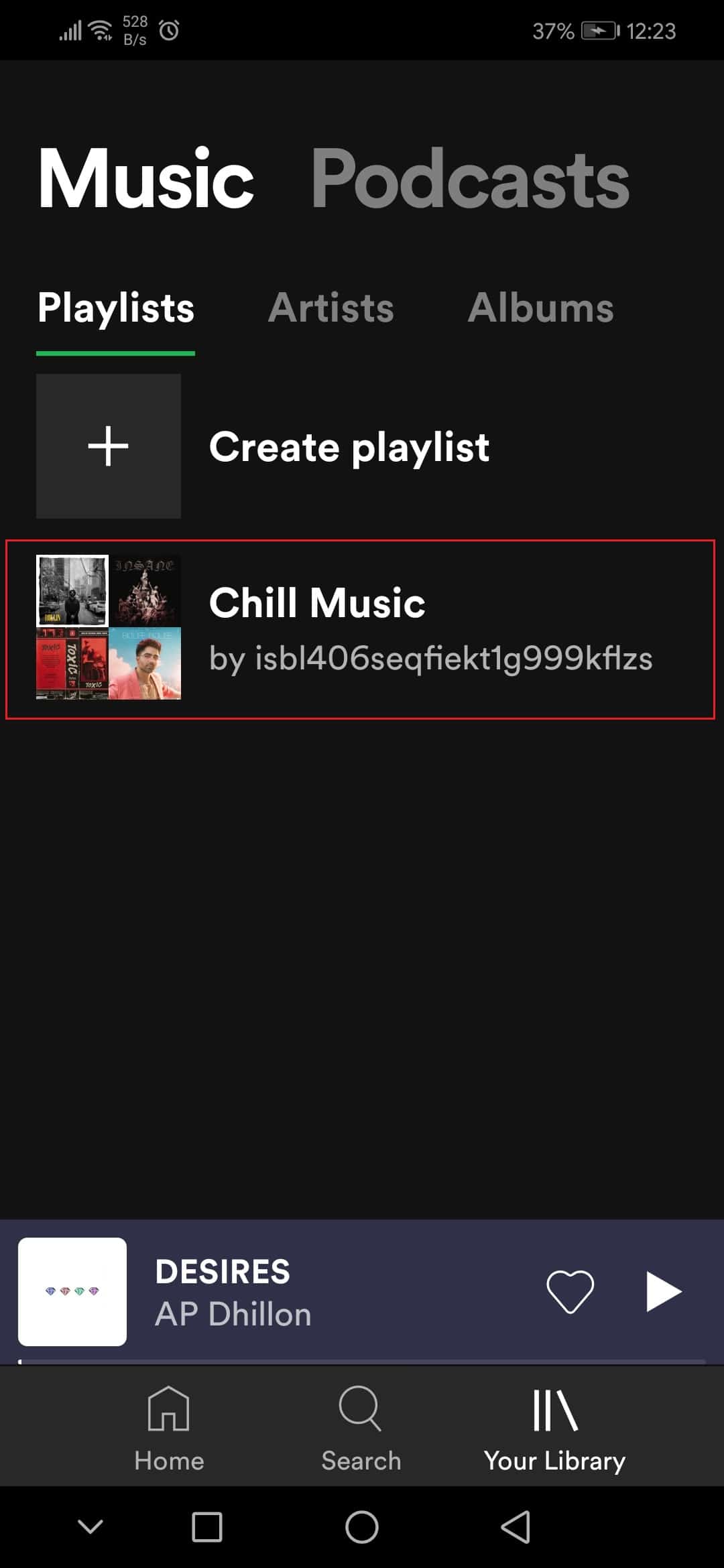
4. Натисніть на іконку з трьома крапками.
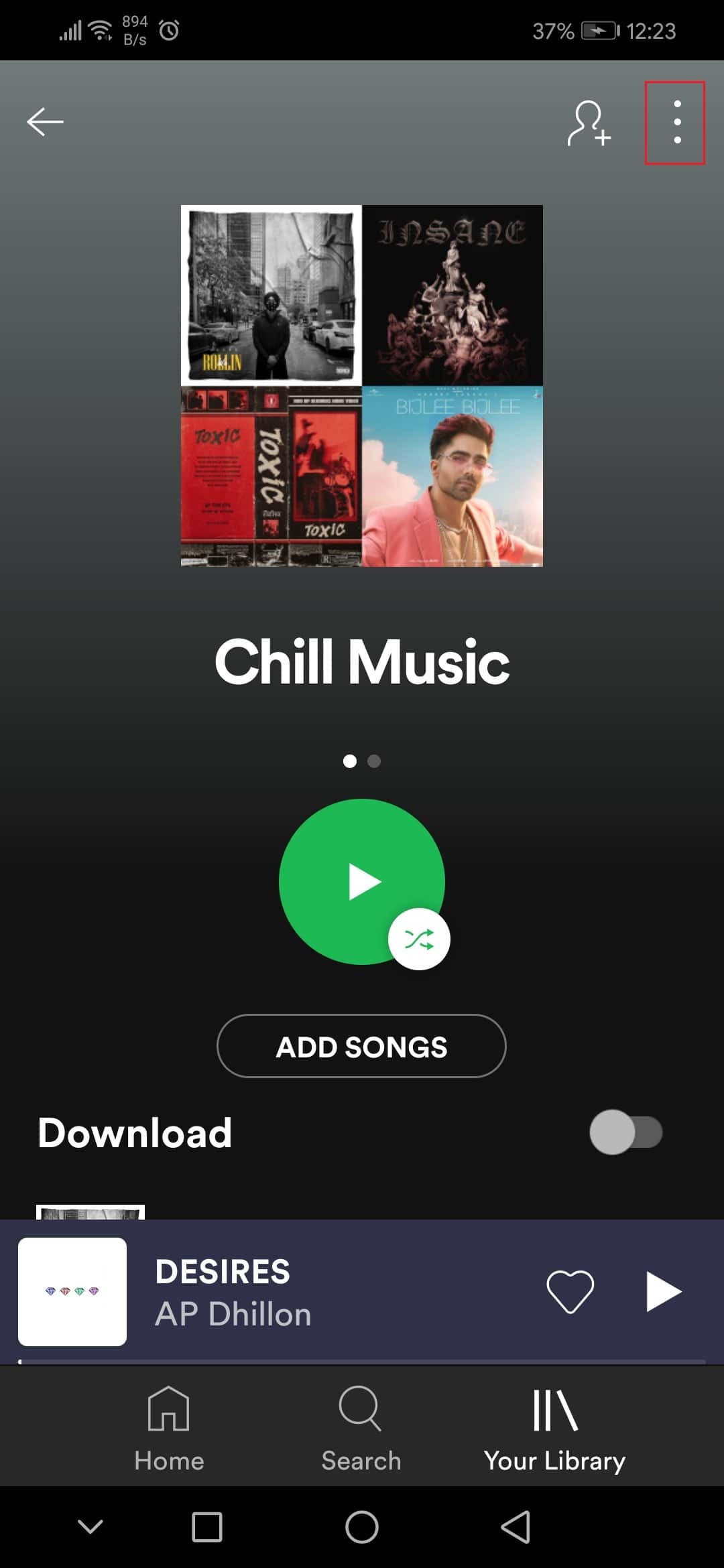
5. У меню, що відкриється, виберіть «Редагувати плейлист».
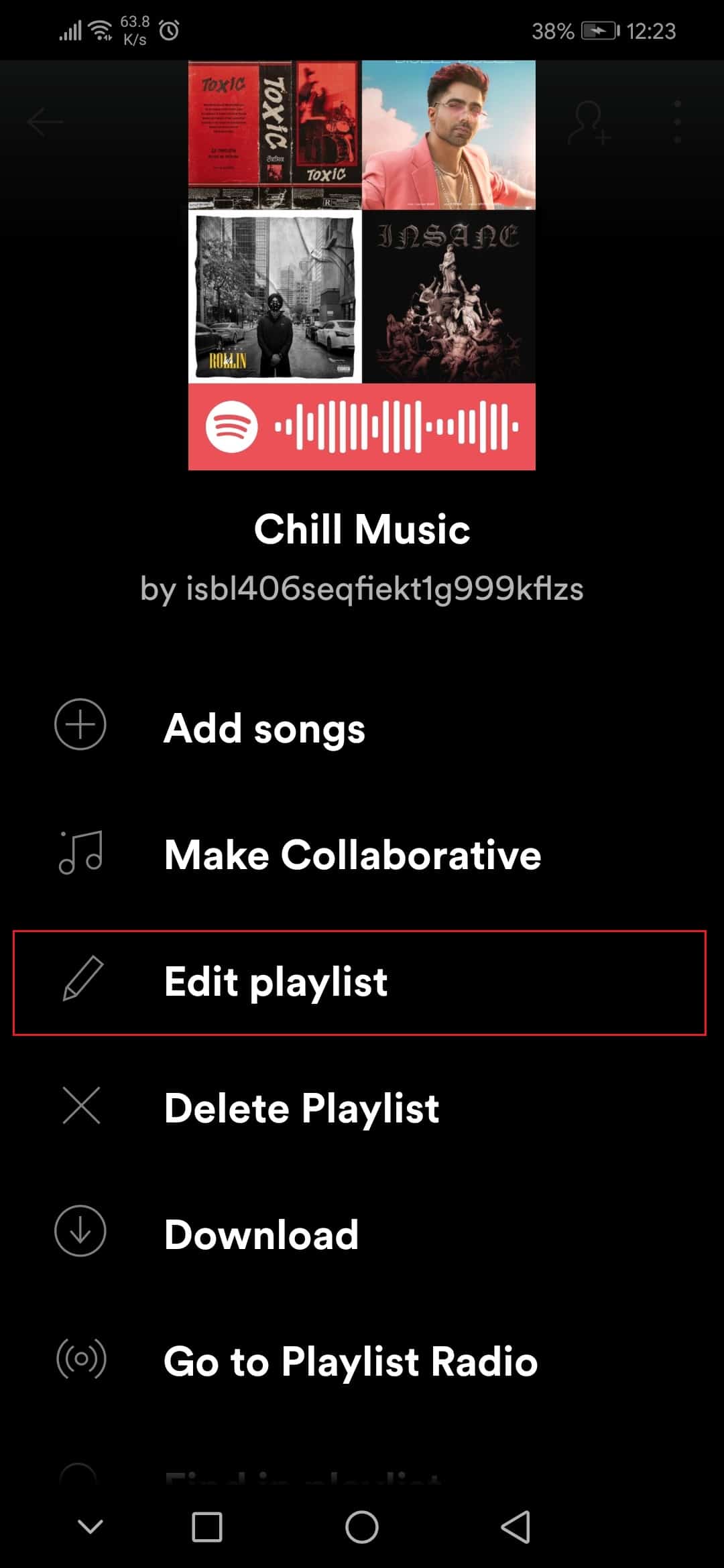
6. Тепер оберіть опцію «Змінити зображення».
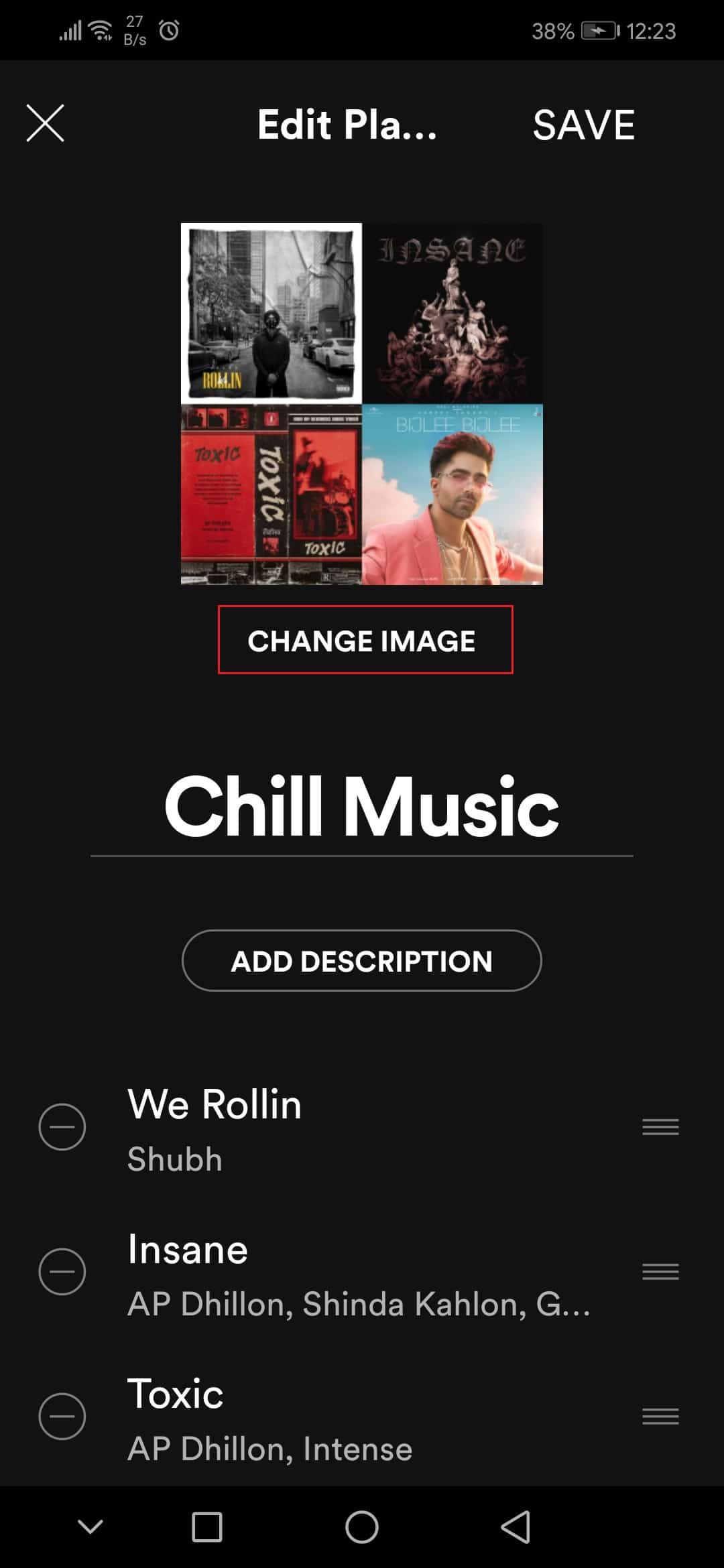
7. Далі натисніть «Вибрати фото».
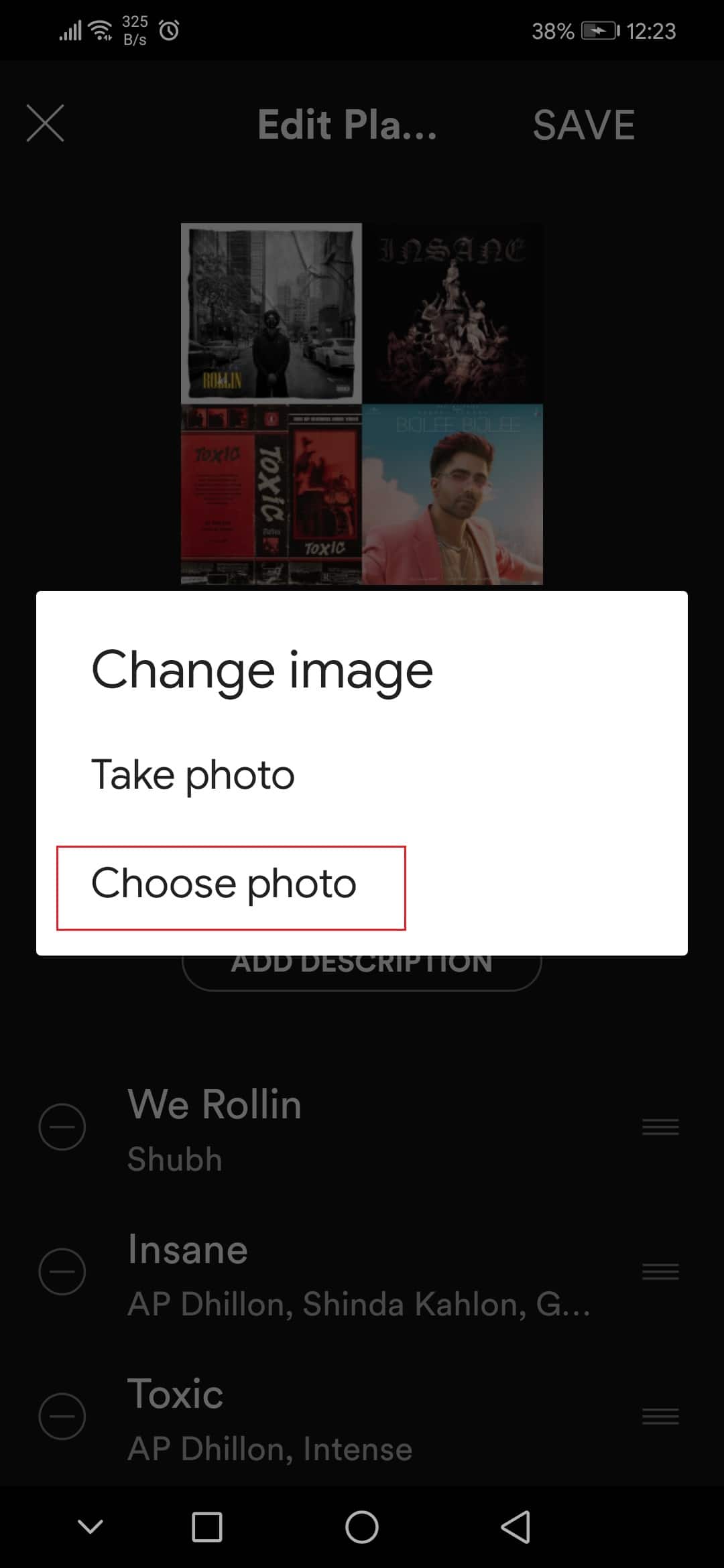
8. Після вибору зображення підтвердіть свій вибір, натиснувши «ВИКОРИСТАТИ ФОТО».
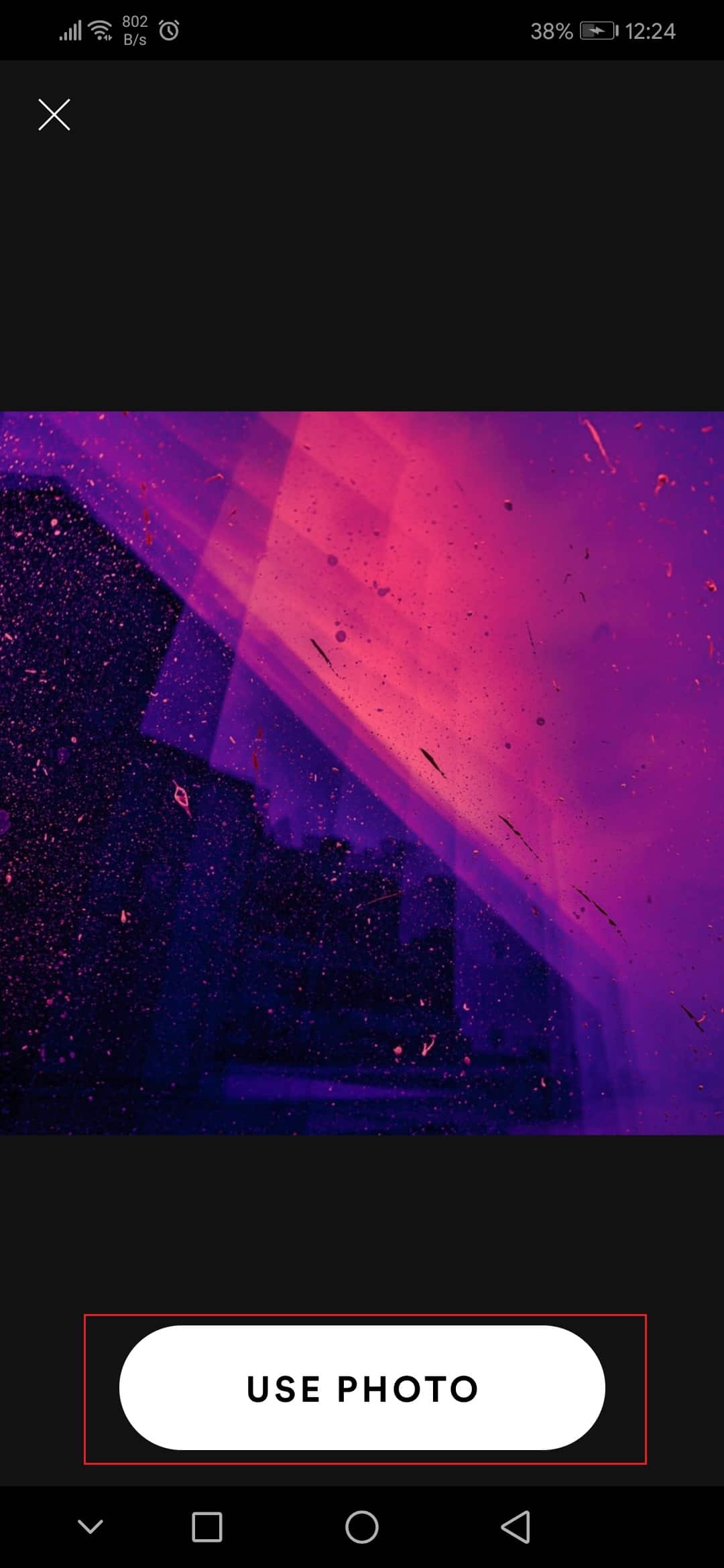
9. Насамкінець натисніть «ЗБЕРЕГТИ».
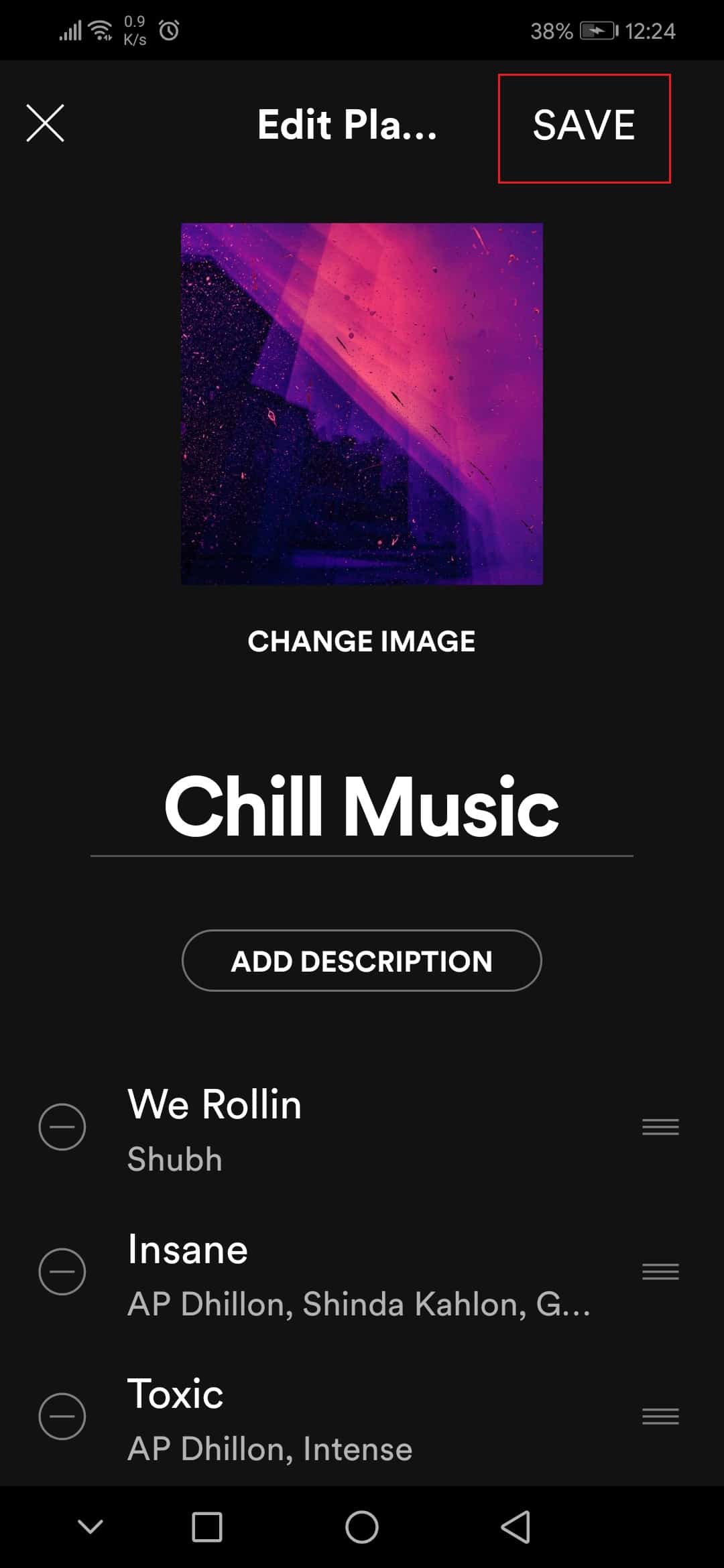
Спосіб 2: У програмі для Windows
Виконайте ці кроки, щоб змінити зображення плейліста Spotify в програмі для Windows:
1. Запустіть додаток Spotify або його веб-версію у вашому браузері та відкрийте «Вашу бібліотеку».
2. Оберіть потрібний плейлист.
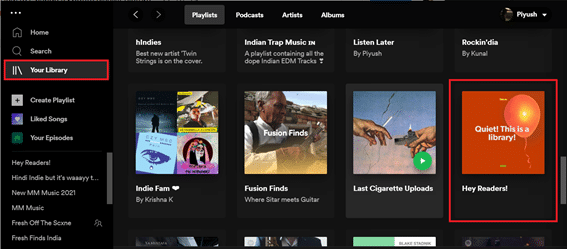
3. Клацніть на іконку з трьома крапками та оберіть «Редагувати деталі».
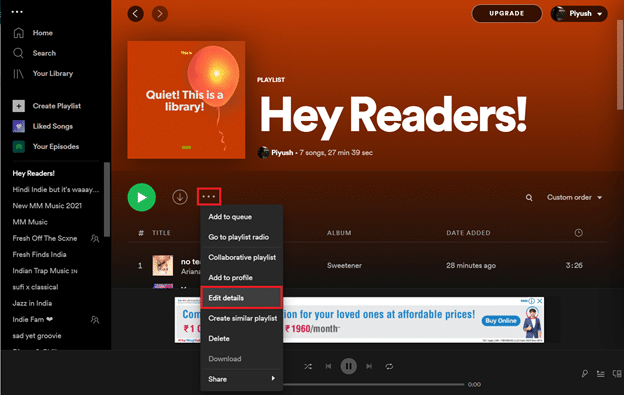
4. З’явиться діалогове вікно «Редагувати деталі». Наведіть курсор на поточне зображення обкладинки. У верхньому правому куті з’явиться значок із трьома крапками, натисніть на нього та оберіть «Змінити фотографію».
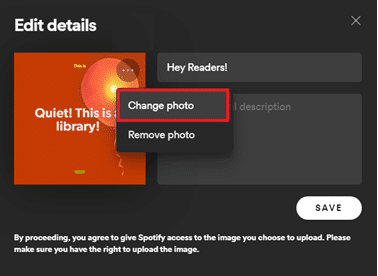
Примітка: Ви також можете повністю видалити зображення обкладинки, обравши опцію «Видалити фотографію». У такому разі обкладинкою вашого плейлиста стане іконка у вигляді музичної ноти.
5. Оберіть потрібне зображення на своєму комп’ютері та натисніть «Відкрити». Зображення обкладинки плейлиста оновиться. Натисніть «Зберегти», щоб завершити.
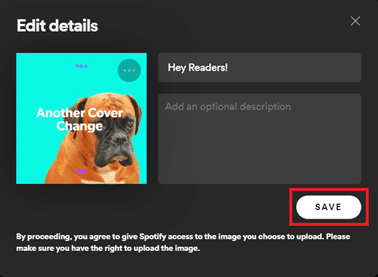
Якщо вам цікаво, як ми створили зображення для обкладинки цієї статті, завітайте на Spotlistr та спробуйте створити власне. Сподіваємося, що інструкція з оновлення зображень плейлістів Spotify виявилася для вас зрозумілою та легкою у виконанні.
***
Сподіваємося, що ця інформація допомогла вам розібратися, як змінити картинку плейліста Spotify. Якщо у вас залишилися питання стосовно Spotify та його функцій, не соромтеся звертатися до нас. Команда Techcult рідко обходиться без прослуховування плейлістів на Spotify, тому якщо у вас є музичні рекомендації або ідеї для створення списків, залишайте їх у коментарях нижче.